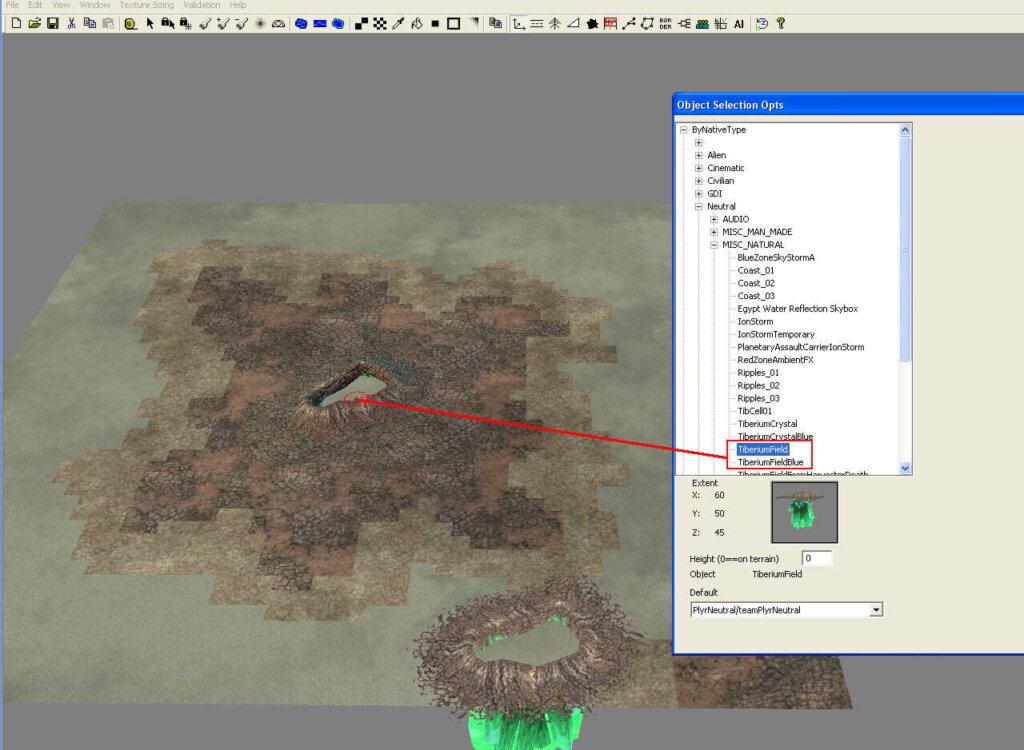Nachdem jetzt die einzelnen Tools etwas erklärt wurden, können wir mit dem eigentlichen bauen der Karte beginnen.
Schritt 1: Wie erstelle ich ein Tiberium Feld?
Auf den folgenden Bildern könnt Ihr sehen wie ein fertiges Tiberium Feld aussehen sollte.
1. Zuerst setzen wir das eigentliche Tiberium Feld auf den gewünschten Punkt, dieses findet Ihr bei Objekte: Neutral – MISC_NATURAL – TiberiumField (für das Grüne) oder TiberiumFieldBlue (für das Blaue Tiberium).
2. Jetzt muss natürlich noch der Punkt, wo das Tiberium Objekt steht unsichtbar gemacht werden, damit das Grüne oder Blaue Tiberium in diesem Feld auch zum Vorschein kommt, dazu geht einfach wie folgt vor:
Geht auf das Texturtool „Terrain Material Options“, danach wählt „Visibility“ aus und wählt dort „Not Visible“ (Nicht Sichtbar) aus. Danach geht Ihr mit dem Texturfeld auf euer Tiberium Feld um das Tiberium sichtbar zu machen.
3. Danach müssen natürlich noch die nötigen Texturen um die Quelle des Tiberiums, dazu gibt es 3 Grundtexturen, die sich fast überall eignen.
Bitte nach folgender Reihenfolge:
- DirtRedZone05-256
- DirtRedZone06-256
- DirtYellowZone10-256
Sobald Ihr alle Texturen von Innen nach Außen gesetzt habt, könnt Ihr euch schon mal das Ergebnis anschauen, in dem Ihr das „Auto Edge Out“ Tool einsetzt, geht damit einfach jeweils auf die Texturen, damit sich diese verschmelzen.
4. Jetzt könnt Ihr Eigenschaften des Tiberiums ändern, hierzu stehen euch folgende Einstellungen zur Verfügung, in dem Ihr auf das Tiberium Objekt klickt:
- Radius: (Die größe des Feldes) Standard ist 200.00.
- Max Field Value: (Wie viel Tiberium darf auf dem Feld Maximal sein)
- Starting Field Value: (Mit wie viel Tiberium wird das Feld gestartet)
- Field Liefetime Max: 0 (Unbegrenzt) sollte deshalb auch auf 0 sein.
- Resolution: 40 ist Standard (Auflösung des Feldes).
- Cluster Scale Factor: (Hierbei dürfte es sich um die Einstellung handeln, wie weit die jeweiligen TiberiumKrystale verstreut sind.
- Cluster Power Factor: (Keine Ahnung)
- Growth Rate (secs): 20 Standard (Wie schnell das Tiberium Nachwachsen soll. 1 = Jede Sekunde, 20 = alle 20 Sekunden).
Bilder für Schritt 1 Punkt 1 bis 4:
Um die Bilder zu vergrößern, einfach auf das Vorschaubild klicken!
5. Kann man sich den Tiberium Radius im WB Anzeigen lassen?
Ja das ist möglich, in dem Ihr bei Menü: View -> Influences -> Show Tiberium field Radius aktiviert.
Und schon siehst Du den Radius, eines Tiberiumfeldes. Bedenkt aber, das Ihr mit der Änderung, auch die start und max. Menge des Tiberiumsfeldes (im Tiberium Register der Objekteigenschaften) anpassen müsst.
Standart ist bei einem Radius von 200 = 25000 Tiberium.
Ändert man also nun den radius auf 300, ändert sich die Tebriumfläche praktisch auf über das doppelte!
Beispiel:
r=200 = 200x200xµ = 125663 ² = 25.000 Tib.
r=300 = 300x300xµ = 282743 ² = >50.000 Tib
Faustregel: Etwa 2x So viel Tiberium, als Tiberriumfläche.
Wer auf einer kleinen fläche mehr Tiberium möchte, sollte lieber die Wachstumsrate dementsprechend ändern, so kann man auch ein kleines Feld mit hohen Tiberium vorkommen austatten.
Hinweis: Bitte setzt nicht die Tiberium Krystale extra, da diese a) nicht nachwachsen, b) der Spieler den Sammler manuel darauf setzen muss.
Bilder für Schritt 1 Punkt 5:
Um die Bilder zu vergrößern, einfach auf das Vorschaubild klicken!
Danke an Jey Bee für Punkt 5).